怎么看cpu和显卡温度 电脑CPU温度查看方法
更新时间:2024-02-29 13:54:51作者:xtliu
在使用电脑的过程中,CPU和显卡的温度是一个需要时刻关注的问题,高温会影响电脑的性能甚至导致硬件损坏,因此了解如何查看CPU和显卡的温度是非常重要的。通过一些简单的方法,我们可以轻松地监控电脑的温度,及时采取措施来保护硬件,确保电脑的稳定运行。接下来我们将介绍几种常见的查看CPU和显卡温度的方法,帮助大家更好地了解和掌握电脑温度的监控。
操作方法:
1.首先,在电脑桌面点击Windows图标。进入磁贴界面。
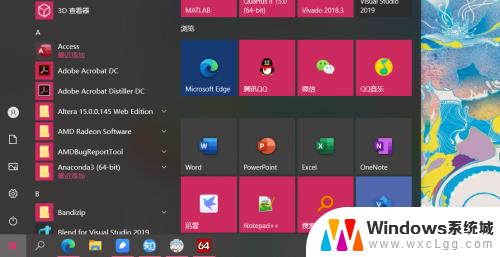
2.然后,找到aida64,点击进入即可,如下图。
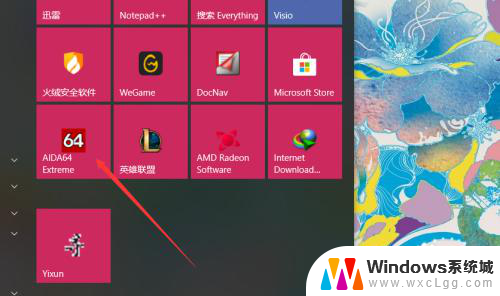
3.在主界面,我们可以看到相关选项,点击计算机选项。
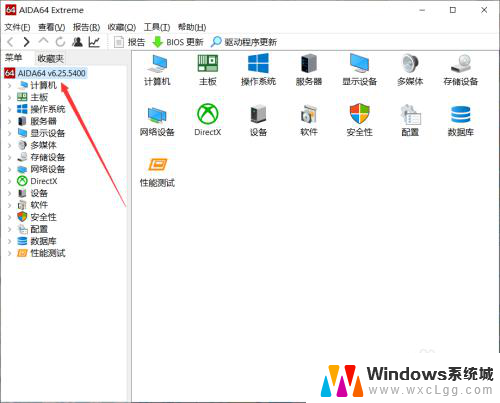
4.在右侧选择界面,找到传感器选项,点击进入即可。
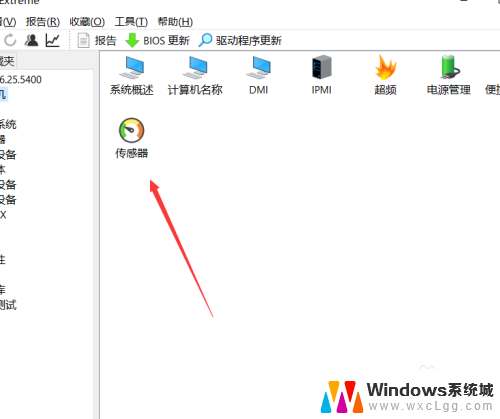
5.这样,我们就可以看到电脑当前的温度情况了。点击即可。
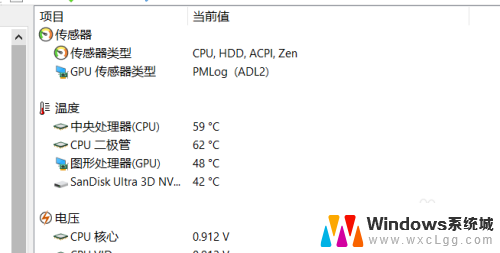
6.当然,我们还可以将温度单位设置为华氏温度。点击更改即可。
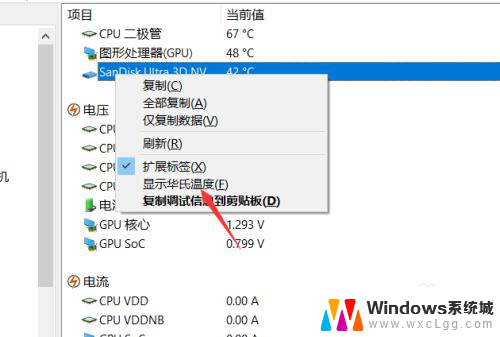
以上就是如何查看 CPU 和显卡温度的全部内容,如果您还有疑问,请按照小编的方法进行操作,希望这些方法能对大家有所帮助。
怎么看cpu和显卡温度 电脑CPU温度查看方法相关教程
-
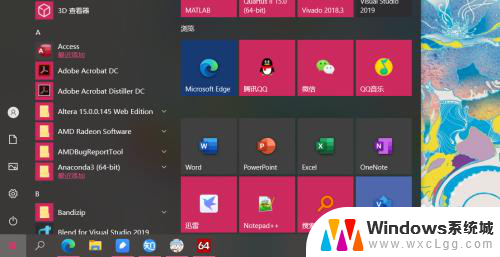 电脑温度怎么看 怎样查看电脑CPU和显卡的温度情况
电脑温度怎么看 怎样查看电脑CPU和显卡的温度情况2024-02-05
-
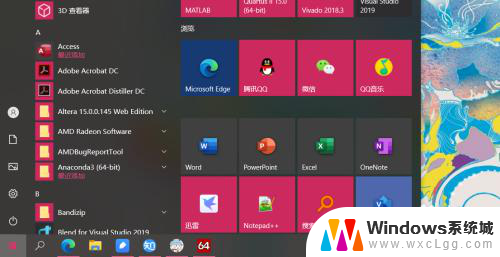 电脑温度怎么查看 如何查看电脑CPU和显卡的温度
电脑温度怎么查看 如何查看电脑CPU和显卡的温度2024-05-08
-
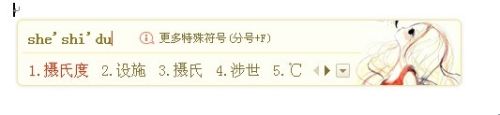 电脑打温度符号怎么打 温度符号怎么打出来
电脑打温度符号怎么打 温度符号怎么打出来2023-12-27
-
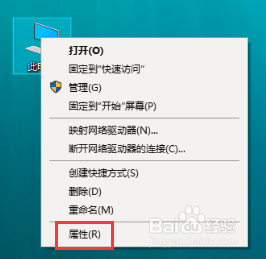 怎么看笔记本的cpu和显卡 怎样查看电脑的CPU、内存、显卡参数
怎么看笔记本的cpu和显卡 怎样查看电脑的CPU、内存、显卡参数2023-11-21
-
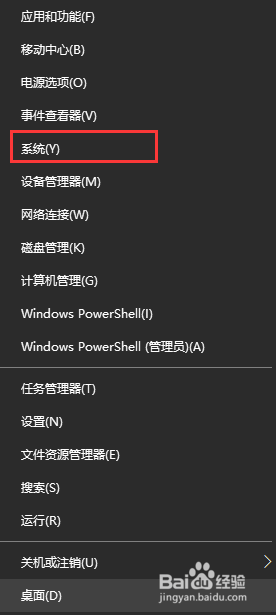 怎么看电脑的cpu 查看自己电脑CPU处理器型号的方法
怎么看电脑的cpu 查看自己电脑CPU处理器型号的方法2024-01-29
-
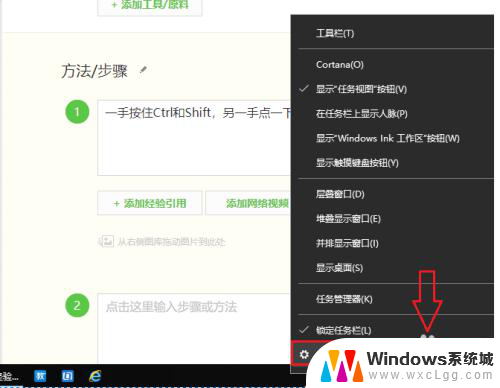 怎么看电脑性能参数 怎么查看电脑CPU性能
怎么看电脑性能参数 怎么查看电脑CPU性能2024-05-09
电脑教程推荐
- 1 固态硬盘装进去电脑没有显示怎么办 电脑新增固态硬盘无法显示怎么办
- 2 switch手柄对应键盘键位 手柄按键对应键盘键位图
- 3 微信图片怎么发原图 微信发图片怎样选择原图
- 4 微信拉黑对方怎么拉回来 怎么解除微信拉黑
- 5 笔记本键盘数字打不出 笔记本电脑数字键无法使用的解决方法
- 6 天正打开时怎么切换cad版本 天正CAD默认运行的CAD版本如何更改
- 7 家庭wifi密码忘记了怎么找回来 家里wifi密码忘了怎么办
- 8 怎么关闭edge浏览器的广告 Edge浏览器拦截弹窗和广告的步骤
- 9 windows未激活怎么弄 windows系统未激活怎么解决
- 10 文件夹顺序如何自己设置 电脑文件夹自定义排序方法